SSD is the Future
时至2018年末,距离我拥有第一块SATA接口的固态硬盘OCZ Vertex 4已经有五年多的时间了。SSD的全称为’Solid State Drive’,直译过来的意思为固态驱动器、固态硬盘。这类硬盘的优势在于重量较轻、运转安静、发热较低以及最重要的有着相对传统机械硬盘几倍甚至几十倍的数据吞吐能力的提升,极大地提高了系统的运转以及反应速度。
时光荏苒,今天得以有时间总结下常见的SSD接口类型,同时为有意愿为自己的电脑升级SSD的小伙伴提出自己的想法和意见。


SATA3接口:
我接触到的第一块SSD的实物图如上,其与系统数据交互的接口叫做SATA3,相对于SATA2接口的传输速度(3.0 Gb/s),SATA3接口的理论传输速度达到了6.0 Gb/s,支持高达600MB/s的数据吞吐量。同时在功能上向后兼容SATA2的功能。由于SATA接口应用的普遍性以及SATA接口SSD较为亲民的价格,这使得SATA3接口的SSD成为了老电脑升级的首选。下面对几种常见的PC和笔记本升级方案作出简要的总结:
1.台式机升级SATA3 SSD:
首先打开主机箱,检查下你的主板上的硬盘接口处,有无SATA3接口。就Intel的老主板比如H61,Z87而言,一般都有这种接口,边上会标注SATA 3.0。如下图所示:

接下来,我们就可以将2.5″ SSD接上对应的SATA电源接口,同时用SATA3数据线连接上主板上的SATA3口。整理线缆,这样我们在硬件上的工作就基本完成了。接下来的事情涉及到开机主板BIOS的设置以及使用系统安装U盘安装原版纯净的Widows系统。
按下开机键,不停点按键盘上的Del或者F2,进入到主板内置的BIOS(Basic Input Output System),在设置里面找到SATA Controller Mode(不同的主板可能叫法不同),将该选项设置为AHCI。同时,在BIOS的Boot Option里面,打开快速启动以及UEFI启动,按F10保存,然后插上U盘安装系统,bingo😊
2.笔记本升级SATA3 SSD
如何给笔记本电脑升级SATA3 接口的SSD是本文想要阐述的重点。因为这可以给朋友们的老款机型带来显著的性能提升,包括开机和软件响应速度,内部数据传输速度等。一般来说,2011年及以后的笔记本电脑的主硬盘接口,都是SATA3标准的。对于固态硬盘的升级,我主要总结了有如下两种方案:
1)原来硬盘位的机械硬盘替换为SSD,全固态方案
在这种升级方案中,我们需要做的就是找到电脑上原来的机械硬盘,拆开托架上的几颗螺丝,然后将机械硬盘替换为想要升级的SSD,BIOS如上面的台式机升级方案中设置,然后重新安装操作系统即可。这里不推荐将原有机械硬盘的系统通过一些磁盘工具迁移到SSD使用,一来是旧版的系统可能和新安装的SSD未能完全兼容,比如未做磁盘4K对其,未安装因特尔快速存储驱动、旧版系统失去激活等;二来是重新安装的系统可以让我们更好地利用新硬盘的空间,一些原有系统中不需要的软件也可以完全清除。当然这种方案中装软件和驱动的过程是个麻烦事。后续需要进一步利用替换下来的机械硬盘可以购买一个2.5寸的USB硬盘盒子,这样将其机械硬盘放在盒子里面就变成了一个可用的移动硬盘☺️

2)原来硬盘位的机械硬盘替换为SSD,光驱位放置硬盘托架实现SSD+HDD双硬盘
这种升级方案需要笔记本电脑具有光驱位,然后根据光驱厚度购买合适的光驱位硬盘托架,常见的两种厚度为9.6 mm和12.7 mm。该方案的优势在于可以实现在提升笔记本运行速度的同时,保有原有硬盘的资料,同时笔记本的存储容量也更大。

上图就是常见的硬盘托架的外形,这里我们需要替换原有的HDD,然后拆掉笔记本光驱,将光驱上的螺丝和配件转移到硬盘托架上,以确保购买的硬盘托架和笔记本电脑模具间良好的兼容性。接下来将机械硬盘放在硬盘托架上,使用螺丝或者胶条进行固定,然后将托架安装在原有的光驱位就好。这里不推荐将SSD放在光驱位硬盘托架上,因为光驱接口一般只有SATA2的速度,因此相对原有的SATA3位置其速度将会大打折扣。
如果还有需求利用拆下来的光驱,可以去花十几块钱购买一个slim sata转usb的转接线,插在光驱上可以将其变为可用的移动光驱。
mSATA接口:
mSATA是mini serial ATA的简称,现在这种接口经常出现在轻薄的笔记本上面。mSATA SSD的尺寸一般为50mm x 30mm,单面厚度可以达到4mm~5mm。mSATA的固态硬盘仍然走SATA3协议,接口带宽为6.0 Gb/s,其相对于SATA3 SSD的优势在于体积更小,mSATA口的连接也摆脱了SATA线和电源线的束缚。但是由于其在速度以及性价比上相对于SATA3 SSD并没有本质的提升,很快就被后来的m.2接口的SSD取代。

m.2接口:
m.2接口又称为NGFF接口,是现阶段笔记本产品中使用的最多的固态硬盘接口。常见的m.2固态硬盘的宽度为22mm,长度主要有三种:42mm、60mm和80mm,我们可以接触到的消费级产品中的长度以42mm和80mm为主,加上宽度数字,大小的叫法分别是2242和2280。

相对于mSATA接口的固态硬盘,m.2接口的固态硬盘除了具有体积进一步减小的优势,还可以具有更快的接口速度。m.2接口定义了两种接口类型:socket 2与socket 3,前者支持走SATA 3.0、PCIE x2通道的SSD、无线网卡以及其它非存储设备。而socket 3专为高性能存储设计,可以支持PCIE x4通道,接口带宽可高达32 Gb/s。上面我们提到的SATA3、mSATA和socket 2接口的m.2固态硬盘的数据传输协议均为AHCI,而socket 3的m.2固态硬盘则是走的nvme协议,PCIE3.0 x4通道直连CPU,具有更快的传输速度和更低的时延。
听起来m.2接口的SSD具有以上几种固态无法比拟的性能优势,但是其缺点在于运行发热量较大,同时高端SSD的价格也比较贵。那么如下图所示的这种散热盔甲,就变得有意义了起来:

PCIE接口:
这篇博客的封面图的SSD就是PCIE接口的SSD的外形。实际上PCIE指的是计算机内部的通信协议,属于总线协议,能够直连CPU,因而和nvme接口的m.2固态硬盘一样,PCIE接口的固态拥有更低的延时和更快的速度。由于这种固态常常需要不同的固态主控,性能大幅度提升的同时带来制造成本的增加,因而受到高端消费市场和企业级存储市场的青睐。

总结:
从拥有第一块SATA3接口的SSD开始,我就被这种飞快的数据传输速度,软件响应速度和系统启动速度所折服。在PC DIY领域以及笔记本、超级本领域,采用m.2接口的超高速固态硬盘将是存储的大趋势。对于个人电脑的性能升级,在SSD的品牌选取上可以尽量看齐具有原厂颗粒生产能力的大品牌产品,容量和类型也要根据接口和钱包量力而行💰。毕竟,加钱世界可达,不是吗?